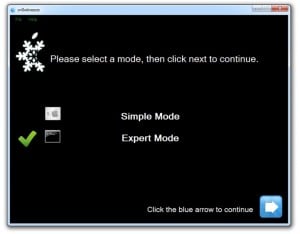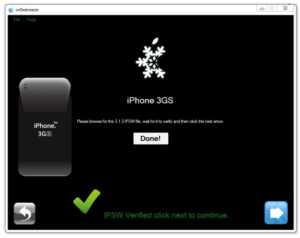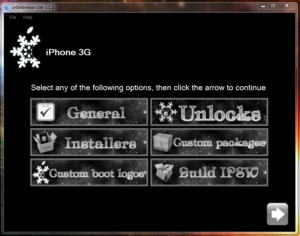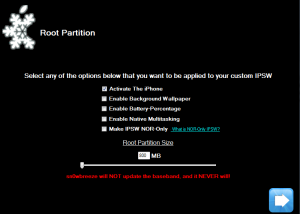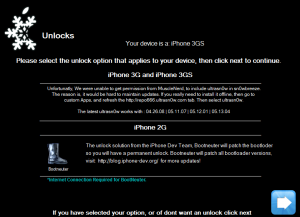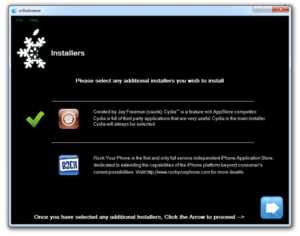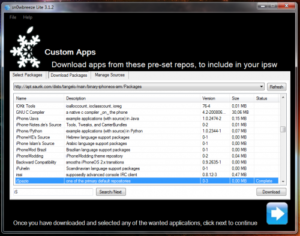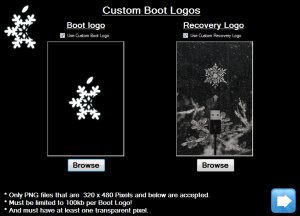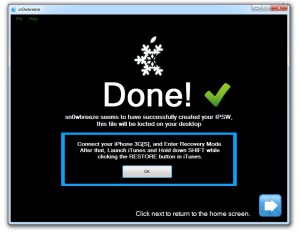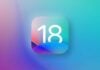För att kunna använda sn0wbreeze måste du vara på en jailbroken firmware, det vill säga din iPhone måste vara jailbroken, olåst och in i systemet! Det spelar ingen roll vilken firmware det är så länge det är jailbreakat och du INTE har jailbreakat med Spirit! Så du kan vara på firmware 3.1.2/3.1.3/4.0GM men det MÅSTE vara jailbreakat och jailbreaket måste ha gjorts med något annat än Spirit!
Om din telefon inte är jailbreakad så KAN du INTE återställa till den anpassade ipsw som gjorts med sn0wbreeze!
Den här versionen av sn0wbreeze fungerar bara med iPhone 3G, iPhone 3GS old bootrom och iPod Touch 2G old bootrom, alla andra enheter är undantagna! Om du inte vet vilken bootrom din terminal har, kontrollera det med F0recast.
steg 1
Ladda ner iOS 4.0 för din terminal här:
- iPhone 3G (iPhone1,2) 4.0 (8A293)
- iPhone 3GS (iPhone2,1) 4.0 (8A293)
- iPod Touch (2G) (iPod2,1) 4.0 (8A293)
Ladda sedan ner sn0wbreeze v 1.6.2 härifrån: [download id=”70″]
steg 2
Ändra förlängningen av den nedladdade firmwarefilen från .zip till .ipsw och öppna den sedan sn0wbreeze. Om du är på Windows Vista / 7 högerklicka sedan på sn0wbreeze och välj Kör som administratör. Du kommer att få ett varningsmeddelande om att inte distribuera programmet, tryck på ok och tryck sedan på den blå knappen för att fortsätta.
steg 3
Programmet har 2 arbetsalternativ: enkelt läge och expertläge. Enkelt läge är den enklaste och valfria metoden, och expertläget ger dig möjlighet att anpassa allt du vill ange i firmware, i denna handledning kommer de att förklara expertläget, så välj alternativet och tryck på den blå knappen för att fortsätta.
steg 4
Nu kommer du att mötas av en skärm som ber dig att söka på din dator efter platsen där du sparade den nedladdade iOS 4.0-filen och öppna den, efter att programmet kontrollerat filen och visar ett meddelande som varnar dig att om du har en iPhone 3GS med en ny bootrom kan du inte jailbreaka den med sn0wbreeze, då kommer ok-tecknet upp, tryck sedan på den blå knappen för att fortsätta.
steg 5
Nu kommer vi till de lite mer komplicerade sakerna. På den här skärmen sn0wbreeze det kommer att visa alternativen vi har i firmware-konfigurationen, alternativet Allmänt är det som tar dig igenom alla andra, så vi kommer att välja det här. Välj Allmänt och tryck sedan på den blå knappen för att fortsätta.
steg 6
Nu kommer du till skärmen som ger dig följande alternativ: 1 - alternativet att aktivera telefonen, markera det om NU du har kortet från operatören där telefonen köptes, om du har det eller om telefonen är upplåst från fabriken, avmarkera det och gör aktiveringen med iTunes; 2 – lägga till multitasking-alternativ, bakgrundsbilder och batteriprocent för iPhone 3G, det är upp till dig om du vill aktivera dem eller inte; 3 - lämna alternativet att lägga till sn0wbreeze-app markerat (ditt alternativ, det påverkar inte jailbreaket/upplåsningen); 4 - du kan välja vilket utrymme som ska tilldelas systempartitionen där telefonens operativsystem är lagrat, och allt du laddar ner från Cydia (det är upp till dig hur mycket du vill att det ska ha). Tryck på den blå knappen för att fortsätta.
steg 7
Nu kommer du till menyn där avkodningsprogrammen normalt ska dyka upp, men tyvärr gick inte MuscleNerd med på att lägga till ultrasn0w till sn0wbreeze, så du måste själv installera ultrasn0w från Cydia för att göra avkodningen. ultrasn0w avkodar basbanden: 04.26.x, 05.11.07, 05.12.01.
Ignorera vad det står om iPhone 2G, det gäller inte.
steg 8
Välj om du vill installera Cydia/Rock eller båda och tryck sedan på den blå knappen för att fortsätta.
steg 9
här sn0wbreeze det ger dig möjlighet att infoga vissa .deb-filer i firmware som kommer att installeras tillsammans med firmware. Välj önskade .deb-filer från datorn med hjälp av bläddringsalternativet och tryck sedan på den blå knappen för att fortsätta.
steg 10
Nu sn0wbreeze ger dig möjlighet att ändra logotypen som visas när du öppnar telefonen eller när du anger den i återställningsläge. Du kan bara välja filer i PNG-format på max 100KB med en upplösning på 320×480 pixlar, använd bläddringsfunktionen om du vill modifiera de där, annars avmarkera eller lämna respektive alternativ markerat och tryck på den blå knappen för att fortsätta.
steg 11
Nu kommer du till huvudalternativmenyn igen, välj alternativet Bygg ipsw och tryck på den blå knappen för att skapa den anpassade ipsw. Låt programmet fungera, det kan ta lite tid, det beror på din dators konfiguration. Efter att ha avslutat den anpassade ipsw kommer att visa ett meddelande varefter du kan stänga sn0wbreeze, och du kan starta återställningsprocessen.
steg 12
Anslut telefonen till datorn, öppna den iTunes, håll ned Skift medan du klickar på återställa, navigera till den nyskapade firmware och välj den, iTunes det kommer att återställas och i slutet kommer du att ha en jailbroken telefon iOS 4.0.
Du måste ha iTunes 9.2 installerat för att kunna uppdatera till iOS 4.0 med denna anpassade ipsw!